Ką daryti, kai garso tarnyba nereaguoja sistemoje „Windows 10“ (08.19.25)
Muzikos klausymasis ir filmų žiūrėjimas yra vieni mėgstamiausių dalykų, kuriuos darome savo kompiuteriuose. Bet tai gali būti labai apmaudu, kai grojant garso ar vaizdo failą nėra garso.
Tačiau „Windows 10“ ši problema nėra nauja. Garso trūkumą gali sukelti daugybė veiksnių, tačiau šiame straipsnyje bus aptariamas atvejis, kai garso tarnyba, nereaguojanti „Windows 10“, sukelia klaidos kodą 0xc00d36fa.
Kas yra klaidos kodas 0xc00d36fa?Klaidos kodas 0xc00d36fa pasirodo, kai vartotojas bando paleisti vaizdo ar garso failą naudodamas medijos leistuvą. Ši problema kyla neatsižvelgiant į naudojamą medijos leistuvą. Kai kurie vartotojai netgi pranešė, kad grodami vaizdo įrašus „YouTube“ ir kitose srautinėse svetainėse negirdėjo garso. Vaizdo įrašų paleidimo metu nėra jokių problemų - tiesiog jūs nieko negalėsite girdėti. Kai kuriais atvejais net sistemos garsai išnyksta.
Be to, kad garsas neskamba, pasirodo ir klaidos pranešimas, kuriame sakoma:
Negali paleisti
Negalime rasti garso įrenginio. Įsitikinkite, kad prijungtos ausinės ar garsiakalbiai. Norėdami gauti daugiau informacijos, savo įrenginyje ieškokite „Tvarkyti garso įrenginius.
0xc00d36fa
„ Pro “patarimas: nuskaitykite kompiuterį dėl našumo problemų, šlamšto failų, kenksmingų programų ir saugos grėsmių
, kurios gali sukelti sistemos problemų arba lėtą našumą.
Specialus pasiūlymas. Apie „Outbyte“ pašalinkite instrukcijas, EULA, privatumo politiką.
Kas sukelia klaidos kodą 0xc00d36fa?Ši garso problema yra dažna problema, su kuria susiduria „Windows“ vartotojai. Daugeliu atvejų klaida atsiranda dėl to, kad garso tarnyba neatsako sistemoje „Windows 10“. Garso paslauga yra „Windows“ komponentas, atsakingas už visų jūsų kompiuterio garso parinkčių valdymą. Ši klaida reiškia, kad garso paslauga dėl kai kurių priežasčių nustojo veikti.
Vienas tikėtinas kaltininkas yra sugadintas „Windows“ naujinys. Pasak kai kurių vartotojų, susidūrusių su šia klaida, problema prasidėjo įdiegus naujinimą savo kompiuteryje. Failai, susieti su garso paslauga, turi būti kažkaip sugadinti, sukeldami klaidos kodą 0xc00d36fa.
Pasenusi garso plokštės tvarkyklė taip pat gali sukelti garso problemų jūsų kompiuteryje. Kadangi atnaujinote sistemą, gali iškilti OS ir įrenginio tvarkyklių nesuderinamumo problema. Kiti veiksniai, kurie taip pat gali sukelti jūsų kompiuterio garso problemą, yra sugadinti sistemos failai ir nereaguojančios garso paslaugos.
Laimei, yra keletas būdų, kuriais galite pabandyti išspręsti garso problemas. Parodysime, ką daryti, kai „Windows 10“ aptiksite klaidos kodą 0xc00d36fa.
Kaip pataisyti klaidos kodą 0xc00d36fa sistemoje „Windows 10“Garso klaidos yra dažnos „Windows 10“ problemos, kurias lengva išspręsti. Bet prieš ką nors bandydami pirmiausia atlikite toliau nurodytus veiksmus:
- Pabandykite atidaryti failą naudodami skirtingus medijos leistuvus, kad įsitikintumėte, jog problema nėra susijusi su programa.
- Atjunkite visus išorinis garso įrenginys, pvz., ausinės ar garsiakalbiai.
- Išvalykite visus talpyklos duomenis iš savo kompiuterio naudodami Outbyte PC Repair .
- Padidinkite garsumą naudodami „Volume“ piktogramą užduočių juostoje ir įsitikinkite, kad ji nėra nutildyta.
- Paleiskite kompiuterį iš naujo.
Jei atlikę aukščiau nurodytus veiksmus vis tiek kyla garso problemų, pereikite prie toliau pateikiami pataisymai:
1 sprendimas: iš naujo paleiskite garso paslaugas.Klaidos kodas 0xc00d36fa įvyksta todėl, kad garso paslauga nereaguoja arba staiga dėl kokių nors priežasčių sustojo. Prieš griebdamiesi sudėtingesnių taisymų, turėtume pabandyti iš naujo paleisti garso paslaugą, kad sužinotume, ar ji veiks. Paprastas perkrovimas atnaujins jo konfigūracijas ir, tikiuosi, išspręs problemą.
Norėdami tai padaryti:
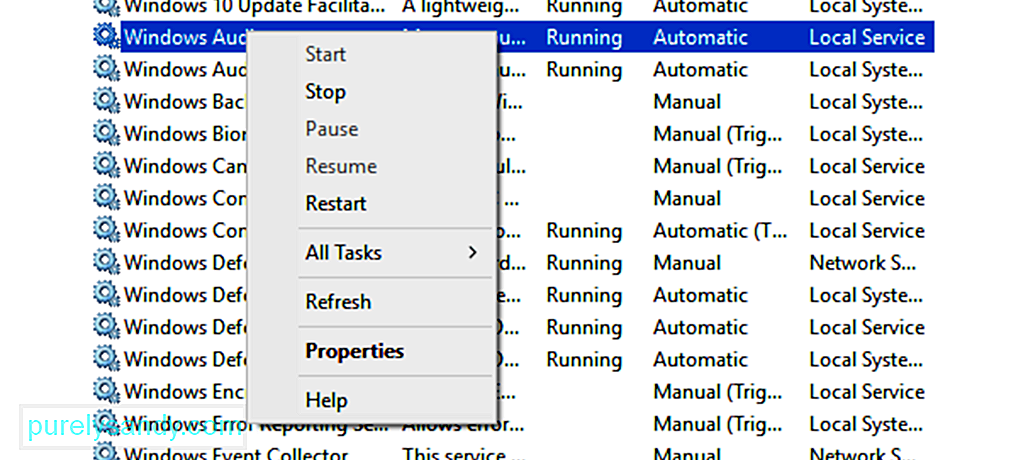
Uždarykite langą ir iš naujo paleiskite kompiuterį. Jūsų garso paslaugos dabar turėtų gerai veikti.
2 sprendimas: įsitikinkite, kad garso komponentai veikia.Jei neveikia kuris nors jūsų garso komponentas, tai gali sukelti garso problemų, pvz., Klaidos kodą. 0xc00d36fa. Antivirusinė programinė įranga yra žinoma, kad blokuoja kai kurias paslaugas, todėl jums gali tekti ją laikinai išjungti, kol dirbate su šiais sprendimais.
Norėdami patikrinti garso komponentus:
- RPC pabaigos taško žemėlapis
- Nuotolinių procedūrų iškvietimas (RPC)
- DCOM serverio procesų paleidimo priemonė
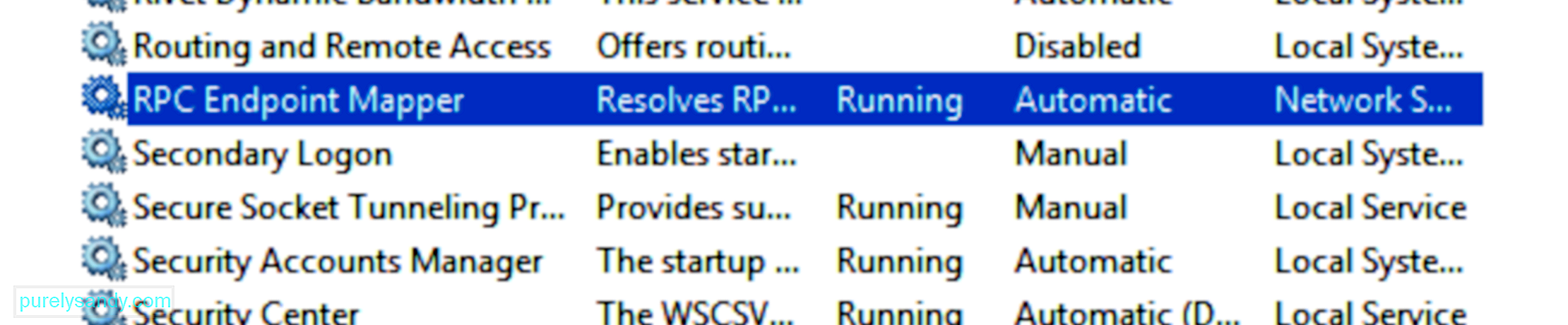 m.
m. Paleiskite kompiuterį iš naujo ir patikrinkite, ar problema nebuvo išspręsta.
3 sprendimas: atnaujinkite garso tvarkyklę.Jei neseniai įdiegėte sistemos atnaujinimą, gali kilti nesuderinamumo problema tarp atnaujintos OS ir senų įrenginių tvarkyklių. Norėdami išspręsti šią problemą, atnaujinkite garso plokštės tvarkyklę į naujausią versiją atlikdami toliau nurodytus veiksmus.
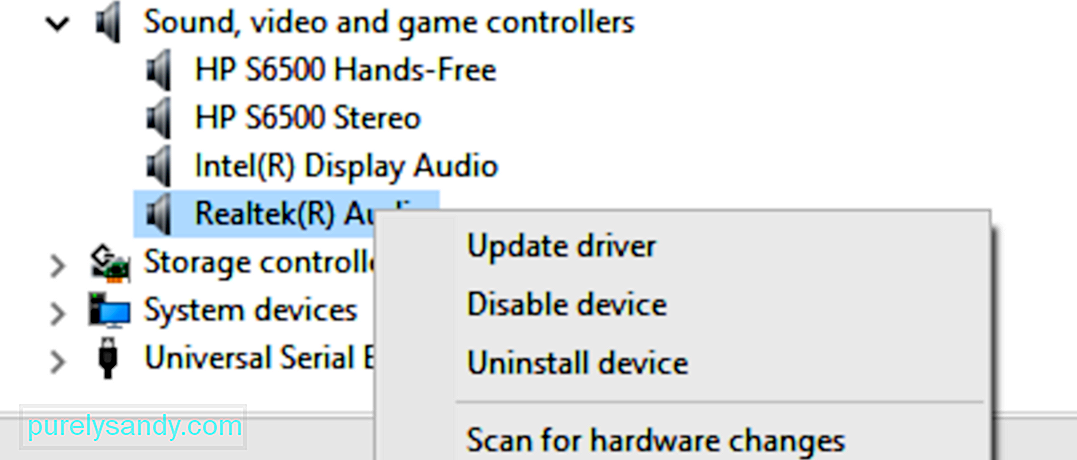
Atnaujinę garso plokštės tvarkyklę, iš naujo paleiskite kompiuterį ir patikrinkite, ar garsas dabar veikia gerai.
4 sprendimas: paleiskite garso trikčių šalinimo įrankį.„Windows 10“ turi įmontuotą trikčių šalinimo įrankį, kad spręsti bendras problemas, kurios atsiranda. Tai labai lengva naudoti ir turėtų automatiškai pritaikyti aptiktas problemas.
Norėdami paleisti trikčių šalinimo įrankį:

Trikčių šalinimo įrankis automatiškai nuskaitys jūsų kompiuterį, ar nėra garso problemų. Palaukite, kol bus baigta diagnozė, ir vykdykite instrukcijas, kad išspręstumėte aptiktas problemas. Pritaikę taisymus, patikrinkite, ar klaidos kodas 0xc00d36fa buvo ištaisytas.
5 sprendimas: atkurkite savo kompiuterį.Jei problema išlieka išbandžius minėtus sprendimus, paskutinė galimybė yra atkurti kompiuterį naudojant sistemos atkūrimo tašką. Tai taip pat rekomenduojama, jei klaidos kodą 0xc00d36fa sukėlė sugadintas sistemos naujinys ir atrodo, kad negalite priversti jo veikti, kad ir ką darytumėte.
Štai kaip atkurti kompiuterį iš paskutinio atkūrimo taškas:
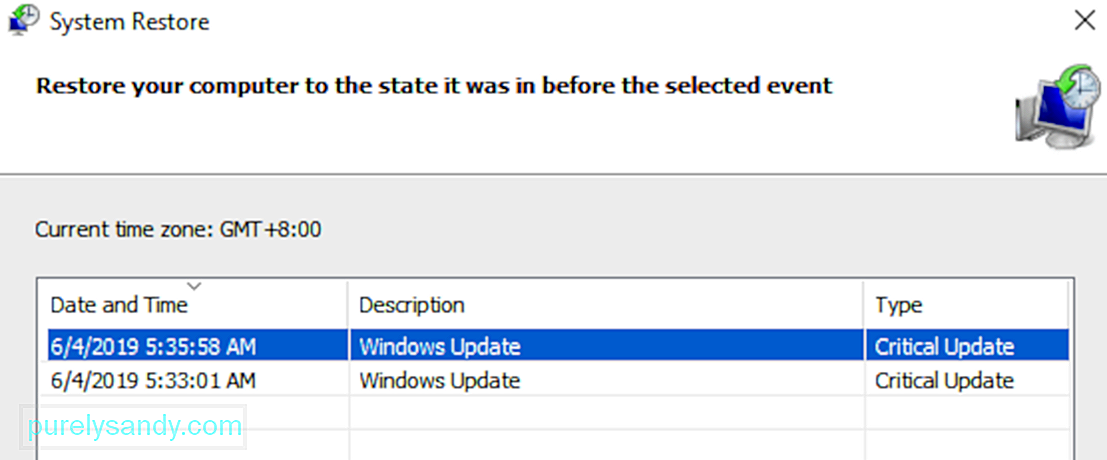
Atkurimo procesas užtruks šiek tiek laiko, atsižvelgiant į tai, kokia yra jūsų sistema. Kai procesas bus baigtas, patikrinkite, ar jūsų garsas ištaisytas.
SantraukaKlaidos kodo 0xc00d36fa gavimas grojant garso ir vaizdo failus „Windows 10“ nėra kritinė klaida. Bet tai gali erzinti, ypač jei jūsų darbas susijęs daugiausia su tokio tipo failais. Norėdami ištaisyti šią klaidą, pirmiausia atlikite pagrindinius trikčių šalinimo veiksmus, prieš tęsdami techninius pataisymus. Trikčių šalinimo įrankio naudojimas taip pat gali būti didelė pagalba.
"YouTube" vaizdo įrašas: Ką daryti, kai garso tarnyba nereaguoja sistemoje „Windows 10“
08, 2025

